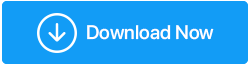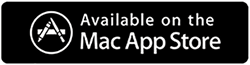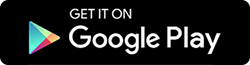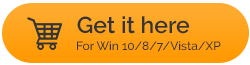比較:重複文件修復程序 vs Easy Duplicate Finder vs Wise Duplicate Finder
已發表: 2021-02-20無論您使用哪種設備,重複文件一直是我們所有人面臨的常見結果。 有時,我們點擊太多圖片來獲得完美的一次和其他時間,只是因為場景非常令人難忘。 令人驚訝的是,重複文件不僅限於圖像,其他類型的文件也會遇到同樣的問題。
當重複文件圖表上升時你會怎麼做?
不斷檢查 PC 上的重複項是一種健康的做法。 因為它不僅佔用了不必要的空間,而且手動查找它們是一項非常累人的工作。 因此,為了讓自己遠離這些煩人和累人的情況,您可以隨時尋找重複文件查找器工具。 互聯網上到處都是那些聲稱自己提供的最好的應用程序。
因此,您需要徹底探索所有可能的選項,以找到最可靠的選項。 此外,非常有必要將您認為與您的首選選項相匹配的每一個可能的替代方案進行比較。 這就是為什麼我們將討論 Duplicate Files Fixer(業內最佳)以及其他兩個最佳匹配項(Easy Duplicate Finder 和 Wise Duplicate Finder)。
另請閱讀:適用於 Windows 10、8、7 的最佳重複文件查找器和刪除器(付費和免費)
Duplicate Files Fixer vs Easy Duplicate Finder vs Wise Duplicate Finder
目錄
- A. 重複文件修復程序(免費;高級版 $35.75)
- B. Easy Duplicate Finder(免費;高級版 $39.95)
- C. Wise Duplicate Finder(免費;高級版 $14.05)
由於我們談論的是前三名的重複文件刪除工具,因此有必要對它們進行詳細比較。 這樣做將使我們深入了解它們所擁有的所有功能,然後我們可以做出深思熟慮的決定。 因此,事不宜遲,讓我們開始探索 Duplicate Files Fixer 工具:
A. 重複文件修復程序(免費;高級版 $35.75)
Duplicate Files Fixer 是消除重複文件的最強大、最可靠、最輕量級的應用程序之一。 此外,簡單的用戶界面使您在瀏覽重複文件修復工具中的功能時變得輕鬆。 該工具由 Tweaking Technologies 開發,旨在恢復設備上的存儲空間並輕鬆刪除重複文件。 Duplicate Files Fixer 是專家,只要它能夠識別相同的文件及其內容(無論文件名如何)。 並且我們不討論手動查找重複文件,因為這將永遠帶您(無論設備如何)。
不必要的空間恢復和克隆清理器確保所有重複文件,包括圖像和文檔,都已從系統中刪除。 這樣做會給您的系統提供比前一段時間更多的空間,並且系統上不會有相同的文件。
雖然有試用版(免費),但它有其局限性。 因此,如果您想切換到該工具的高級版本,則需要花費35.75 美元,但是,從口袋裡掏出每一分錢都是值得的。
單擊此處下載重複文件修復程序
1.如何使用重複文件修復程序
在所有豐富的功能中,您可以期待重複文件刪除器,重複文件修復程序在所有這些方面都表現出色。 此外,雖然重複文件將從系統中刪除,但它們將比以往更順利地開始工作。
- 因此,要開始在您的系統上使用 Duplicate Files Fixer,請導航至官方網站。 登陸頁面後,單擊下載(根據您的設備兼容性)並繼續安裝。
- 成功安裝該工具後,您將在設備上看到以下頁面(前提是您尚未調整默認設置):
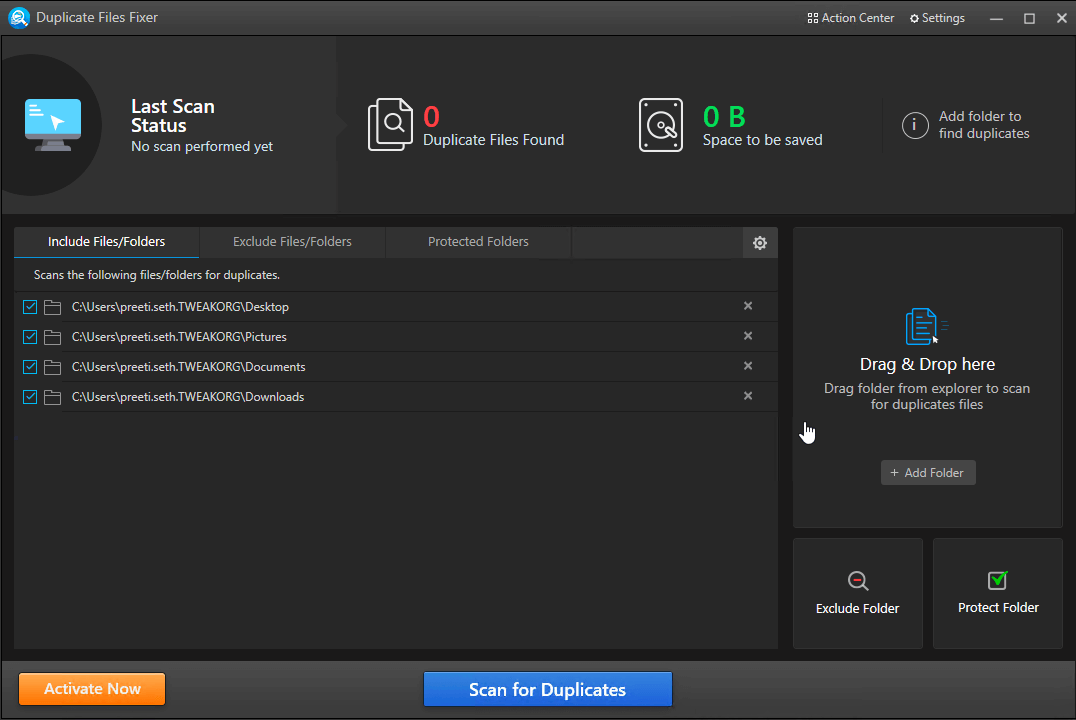
- 如上面的屏幕截圖所述,Duplicate Files Fixer 將添加所有默認位置。 但是,如果您希望進行任何更改,您可以使用拖放功能或簡單地點擊“添加文件夾”選項來進行。
- 添加所有位置/路徑後,您需要點擊掃描重複項。
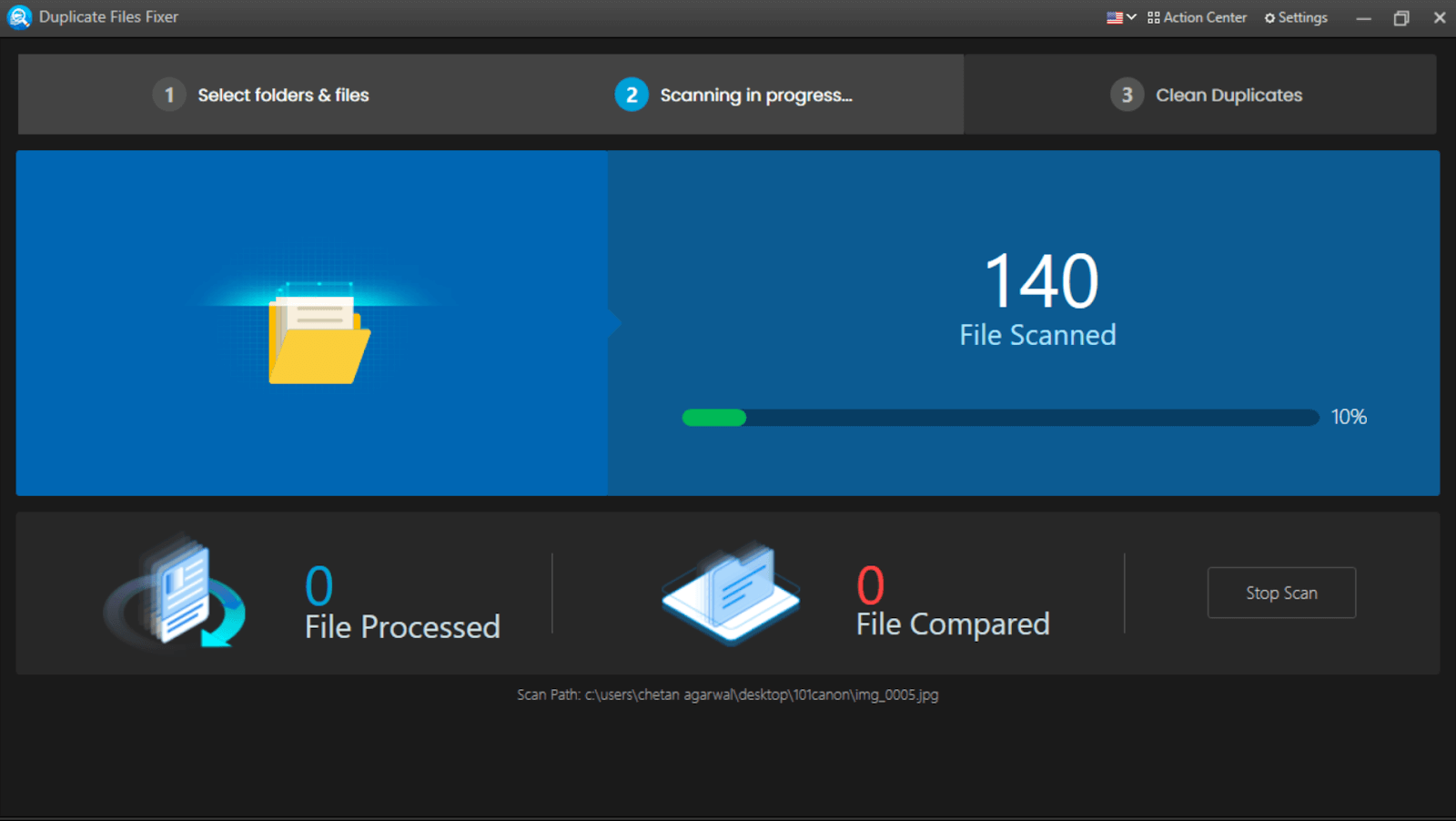
- 掃描完所有文件和文件夾後,重複文件的結果將顯示在您的面前。
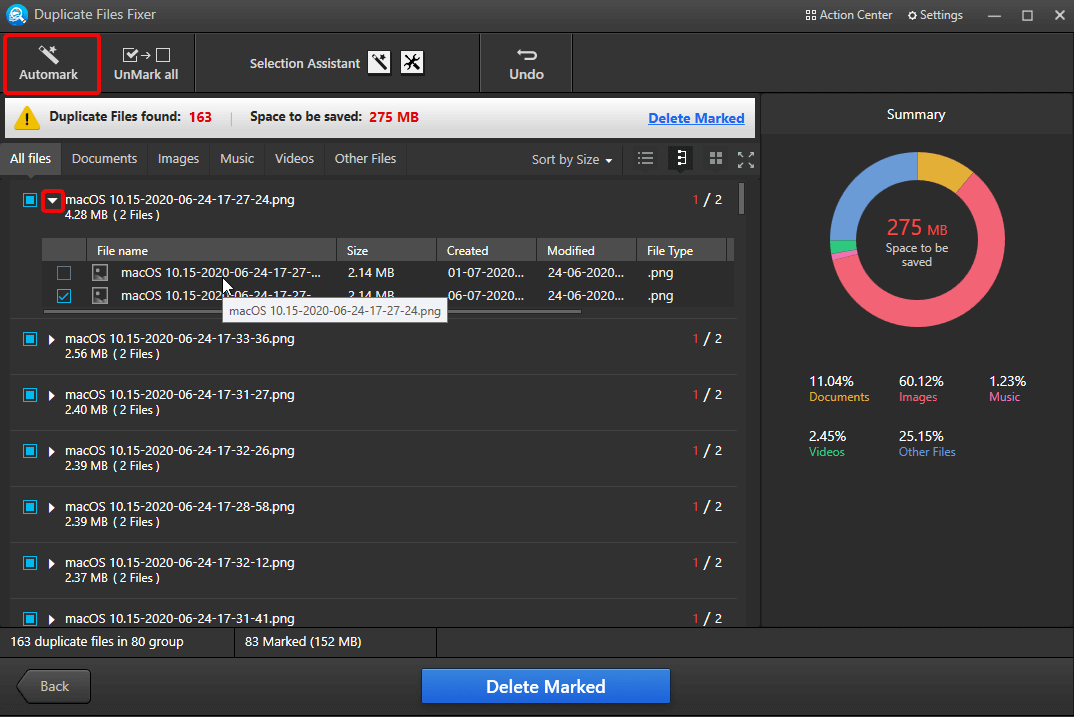
- 如您所見,上面的頁麵包含許多信息部分,包括每種文件類型的重複百分比。 此外,它還顯示重複文件的數量,以便您更好地了解您創建了多少相同的文件(而不是只有一個)。
- 現在您需要選擇您希望從計算機中刪除的那些重複文件(理想情況下必須全部選中)。 您可以看到,對於每種文件類型,都製作了不同的標題,因此您可以在刪除重複文件之前點擊您希望查看的標題。
- 一旦您開始選擇或標記重複的項目,您將在下面開始看到您將檢索的空間。 (刪除這些文件後)。
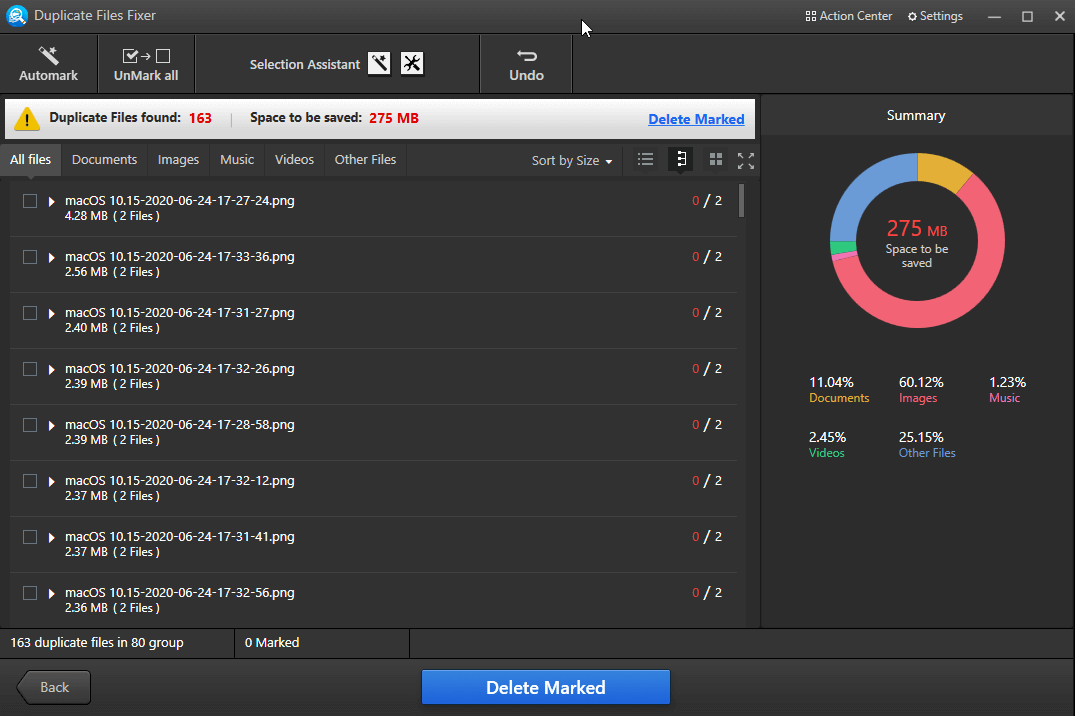
- 在您選擇了即將刪除的重複文件的情況下,點擊刪除標記。 根據重複文件的大小,該工具將花時間刪除所有這些文件。
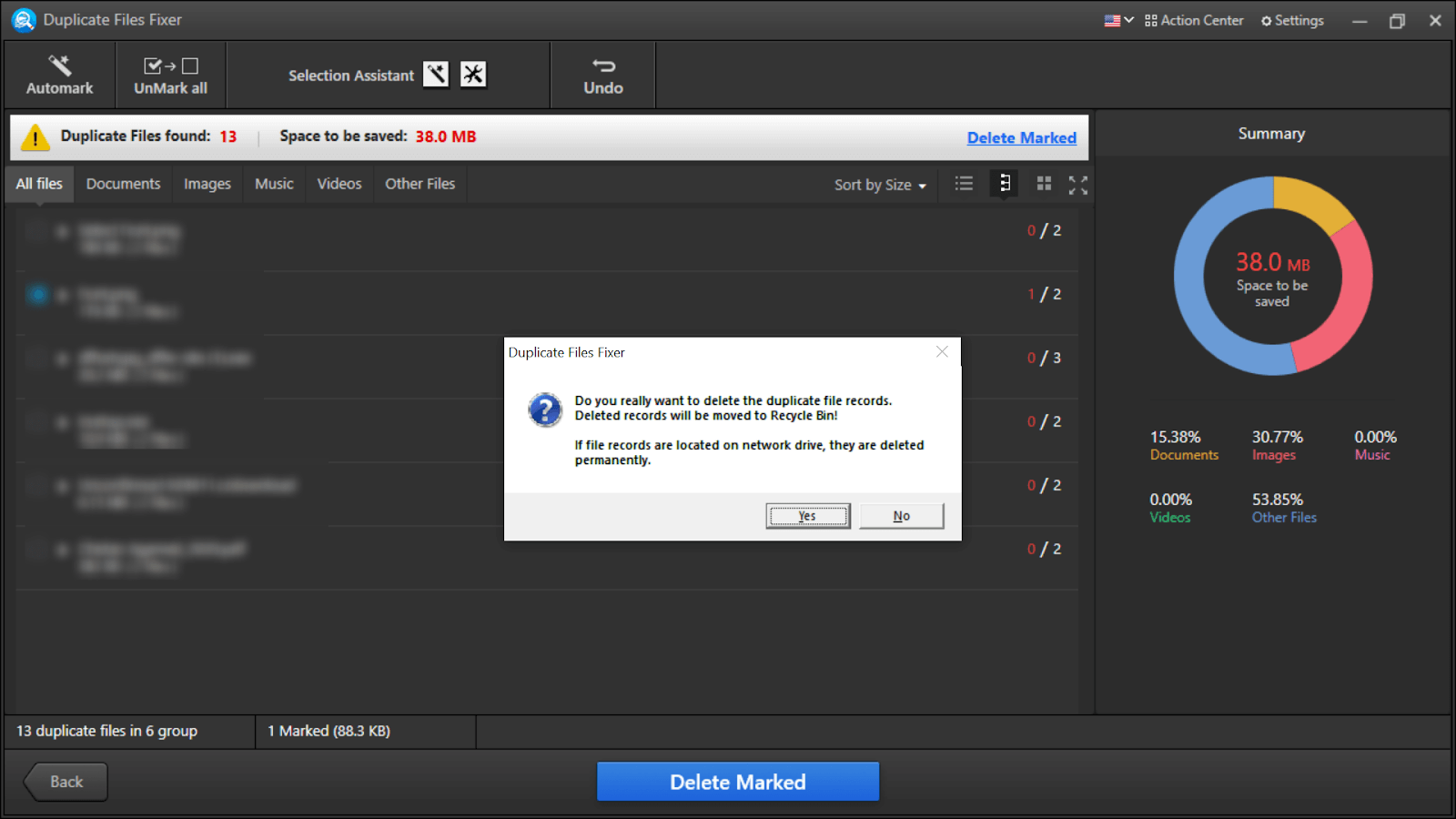
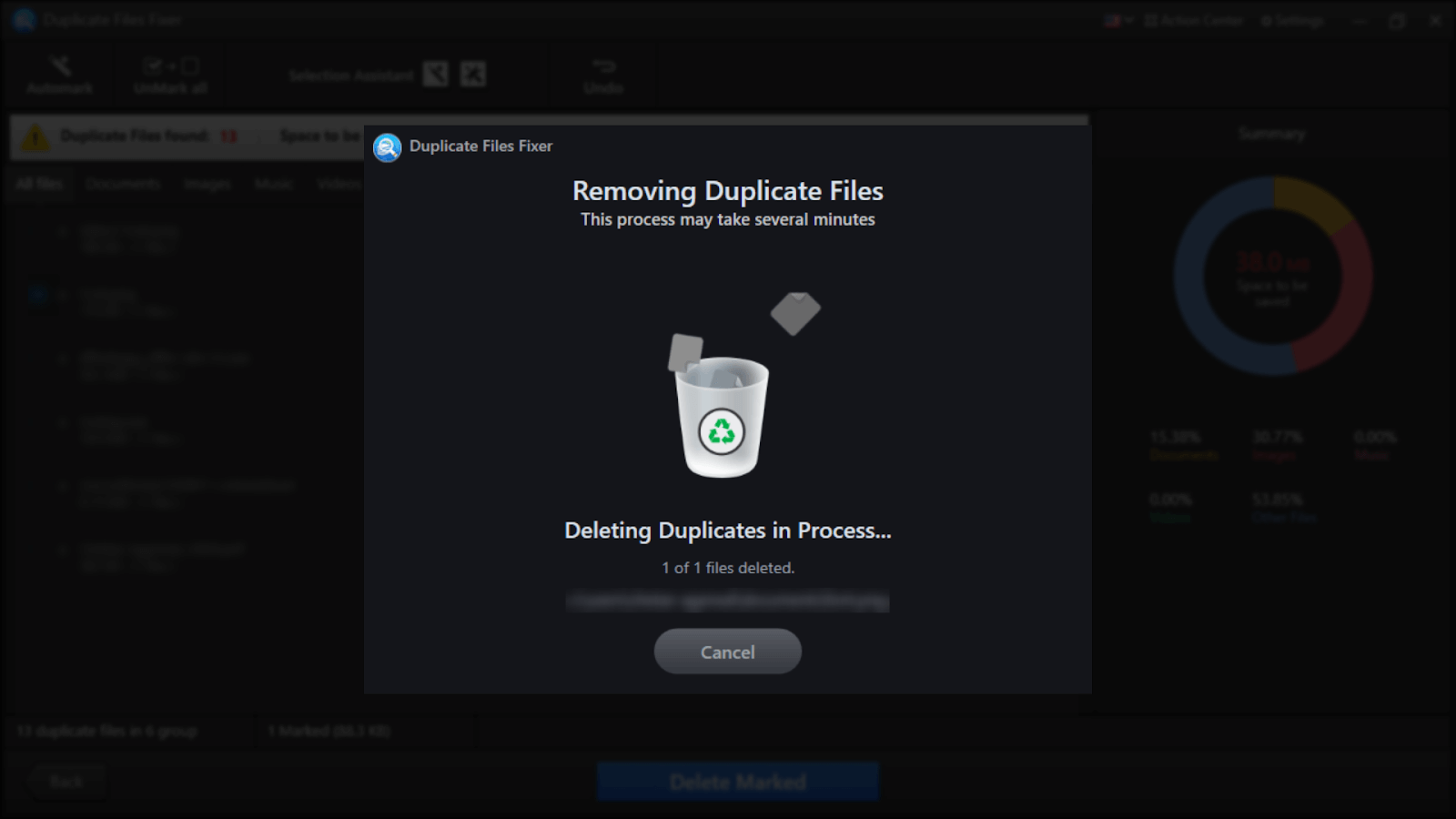
- 將所有重複文件從系統中清除後,該工具將以通知的形式回复您。
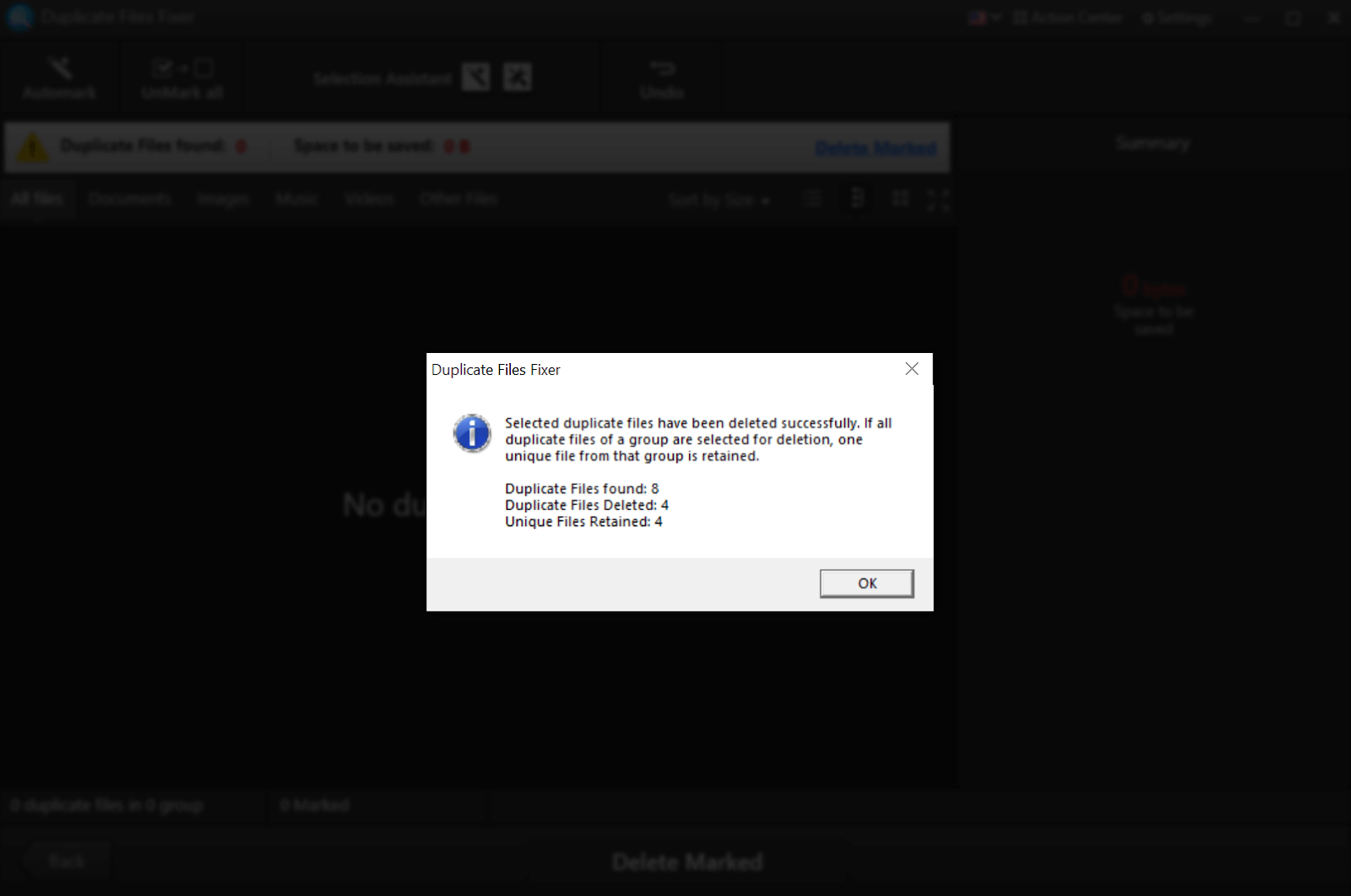
2.重複文件修復工具的強大功能
正如我們在上一節中看到的,由於簡單的用戶界面,使用或訪問重複文件修復程序非常容易。 同樣,使用該工具為用戶提供的所有功能非常容易和輕鬆。 從讓您添加位置到刪除特定部分和在刪除前查看文件,一切都是無縫的。 在 Duplicate Files Fixer 提供的這些豐富功能中,它們如下所述:
特徵:
拖放功能
文件刪除前備份
文件夾排除
外部設備支持
準確的結果
使用過濾器縮小結果範圍
清理不需要的文件
重複文件自動標記
多語言支持
不同設備的兼容性
3. 重複文件修復程序(優點和缺點)
與 Mac、Windows 和 Android 設備完全兼容。
吸引人且易於導航的界面。
自動標記重複文件。
刪除文件前預覽功能。
最準確的快速結果。
試用版有其局限性。
B. Easy Duplicate Finder(免費;高級版 $39.95)
正如同樣建議的那樣,Easy Duplicate Finder 是識別重複文件並無縫刪除它們的頂級工具之一。 Easy Duplicate Finder 聲稱是最快和最安全的重複文件刪除工具。 該工具帶有一個吸引人的用戶界面,其中包含許多您可以使用的功能。 此外,不要忘記那些使該工具成為市場上最先進的克隆清潔器之一的持續更新。 目前,Easy Duplicate Finder 允許您在單個設備中使用不同的版本(EDF 5 和 EDF 7)。 這意味著您可以輕鬆地在兩個 Easy Duplicate Finder 版本之間切換並使用更適合您的版本。 因為在這裡我們將探索最新版本的 Easy Duplicate Finder,Easy Duplicate Finder 7 等待著。
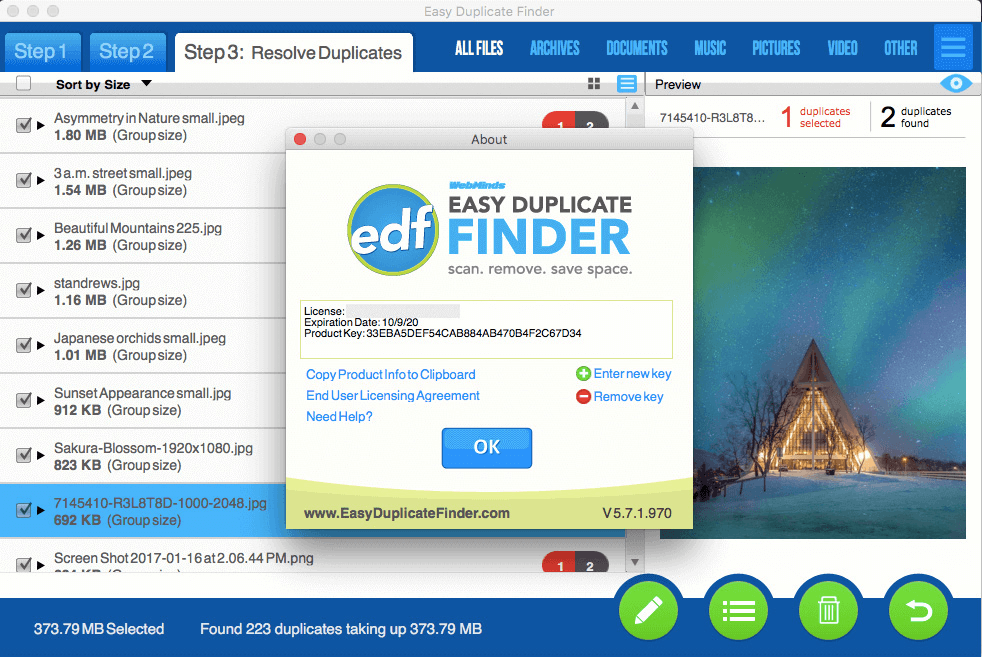
雖然識別和刪除重複文件的初始版本是免費的,但是高級版本為您提供了其他豐富的功能。 此外,您可以刪除以恢復存儲空間的文件數量沒有任何限制。 因此,如果您喜歡重複文件刪除工具,始終建議您從試用版開始並選擇高級版。
單擊此處下載簡易重複查找器
1.如何使用簡單的重複查找器
要使用和探索最好的重複文件刪除工具之一,您需要前往 Easy Duplicate Finder 的官方網站。 登陸頁面後,選擇您擁有的設備(Windows 或 Mac)並相應下載最新版本。 讓下載過程完成並完成後,按照提示成功安裝 Easy Duplicate Finder。
- 考慮到上述過程已經完成,您將在您面前啟動 Easy Duplicate Finder。
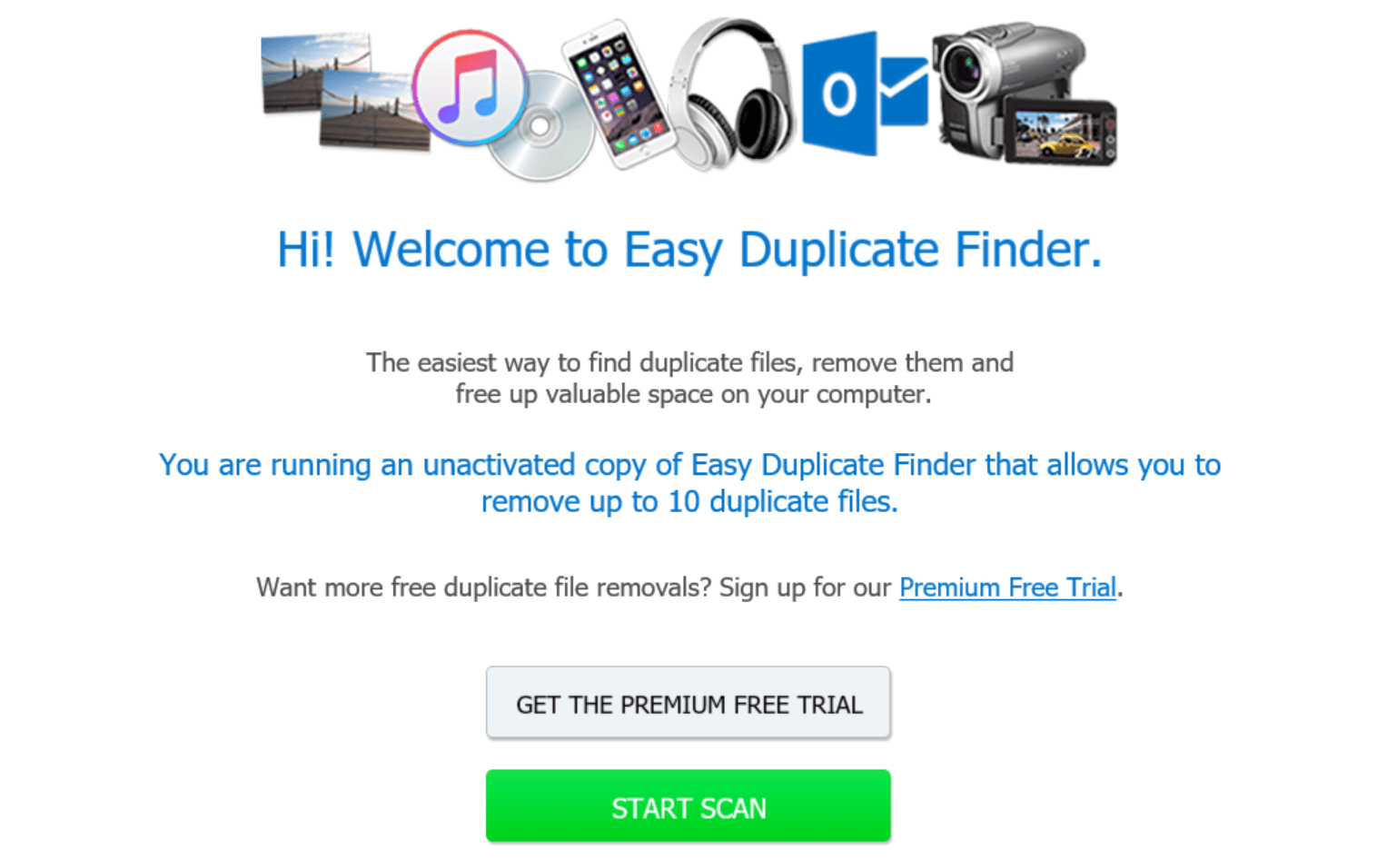
- 在這裡,您可以繼續您的首選選項,因為我們正在選擇開始掃描
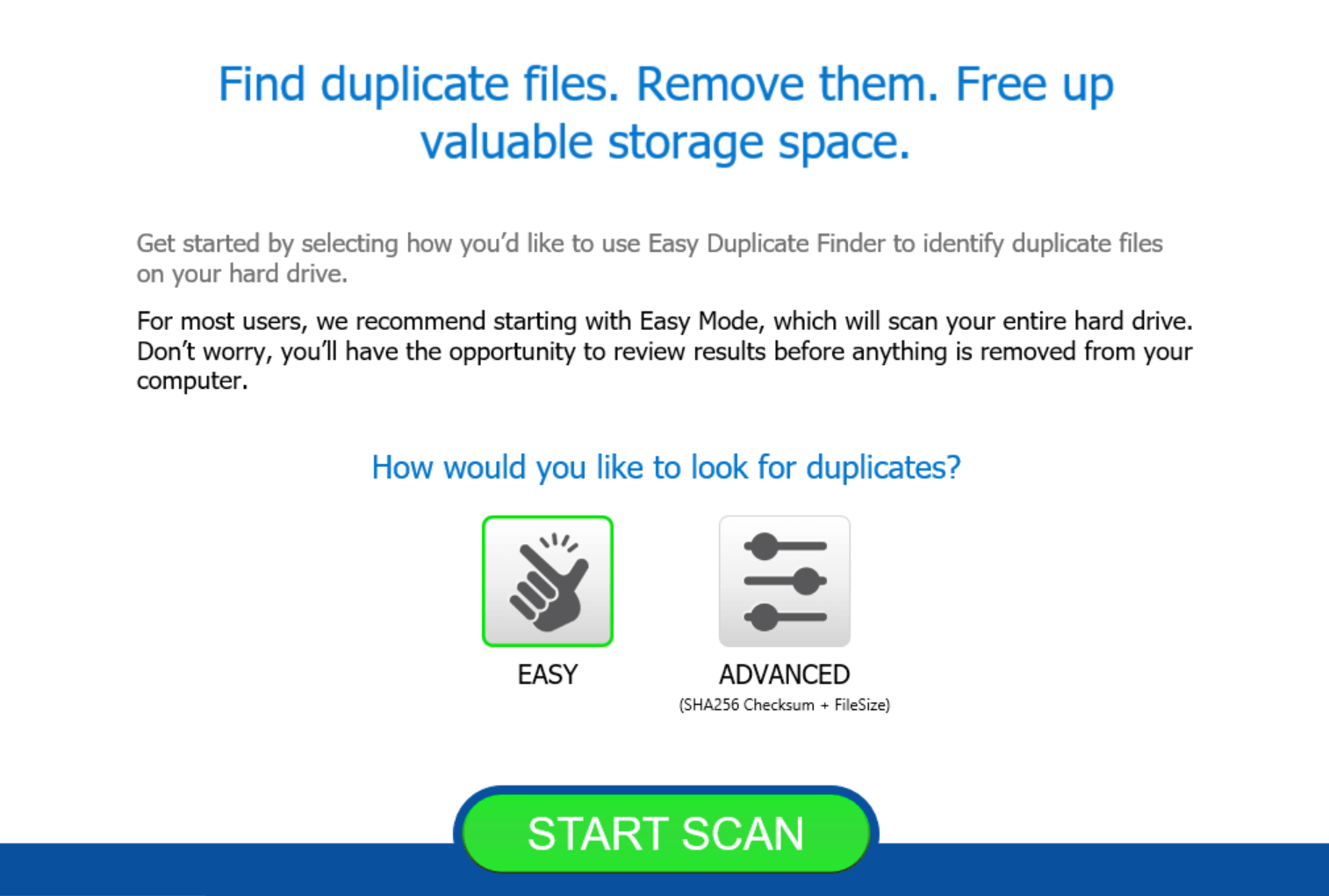

- 有些過濾器旨在為您提供最縮小的結果,這就是我們需要在簡單和高級掃描類型之間進行選擇的原因。
請注意,無論您選擇哪種類型的掃描,您的待刪除文件都可以選擇先進行審核。
- 選擇掃描類型後,點擊開始掃描,掃描過程將開始識別重複文件。
- 根據驅動器的大小,Easy Duplicate Finder 將花時間尋找那些相同的文件(您可以查看掃描屏幕上的 % 圓圈)。
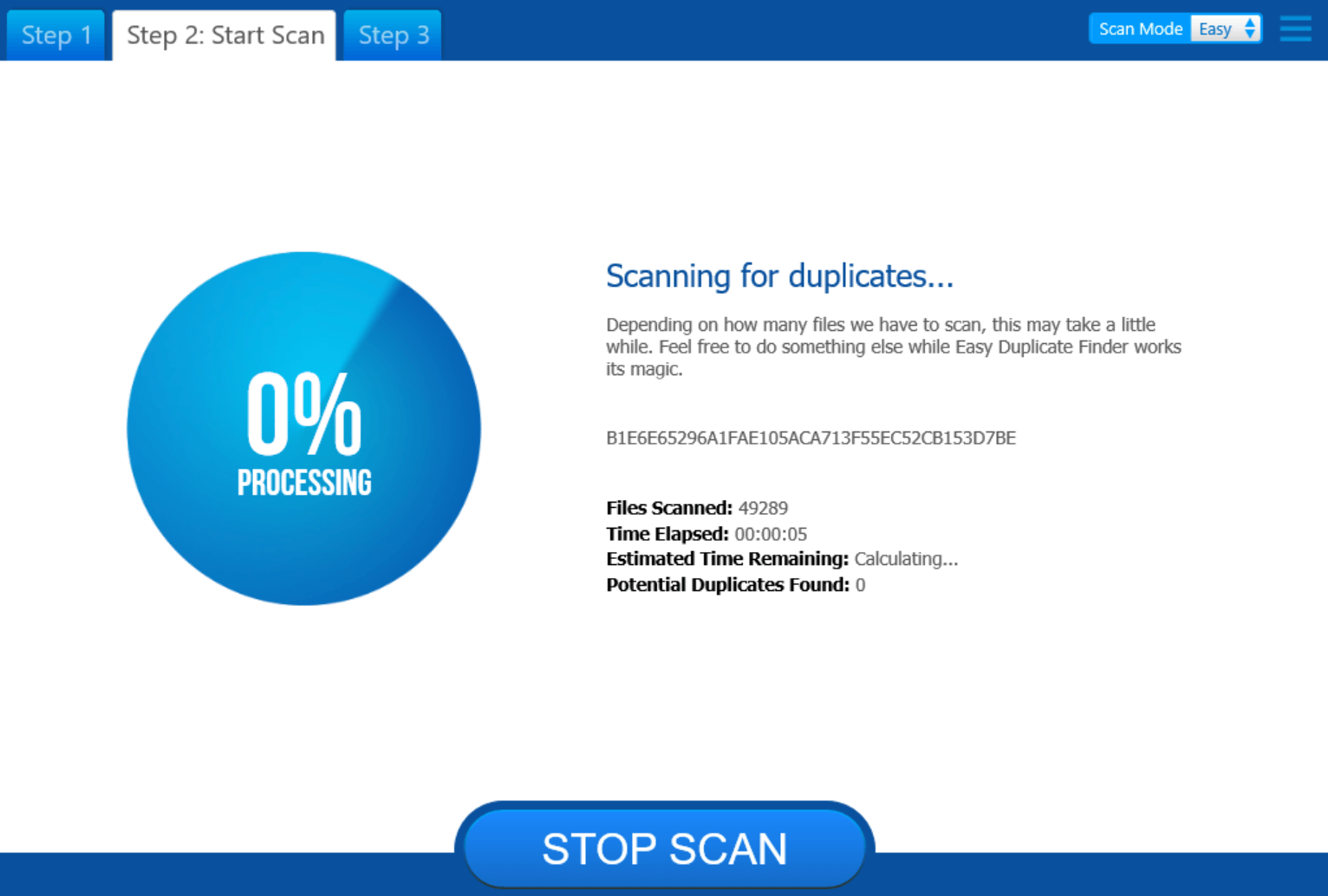
- 掃描完成後,結果將顯示在您面前,您需要立即註意這些結果。
- 查看系統上潛在的重複文件後,您會驚訝地發現。 但是,所有文件類型都將分類在不同的部分中,以分別進行瀏覽。
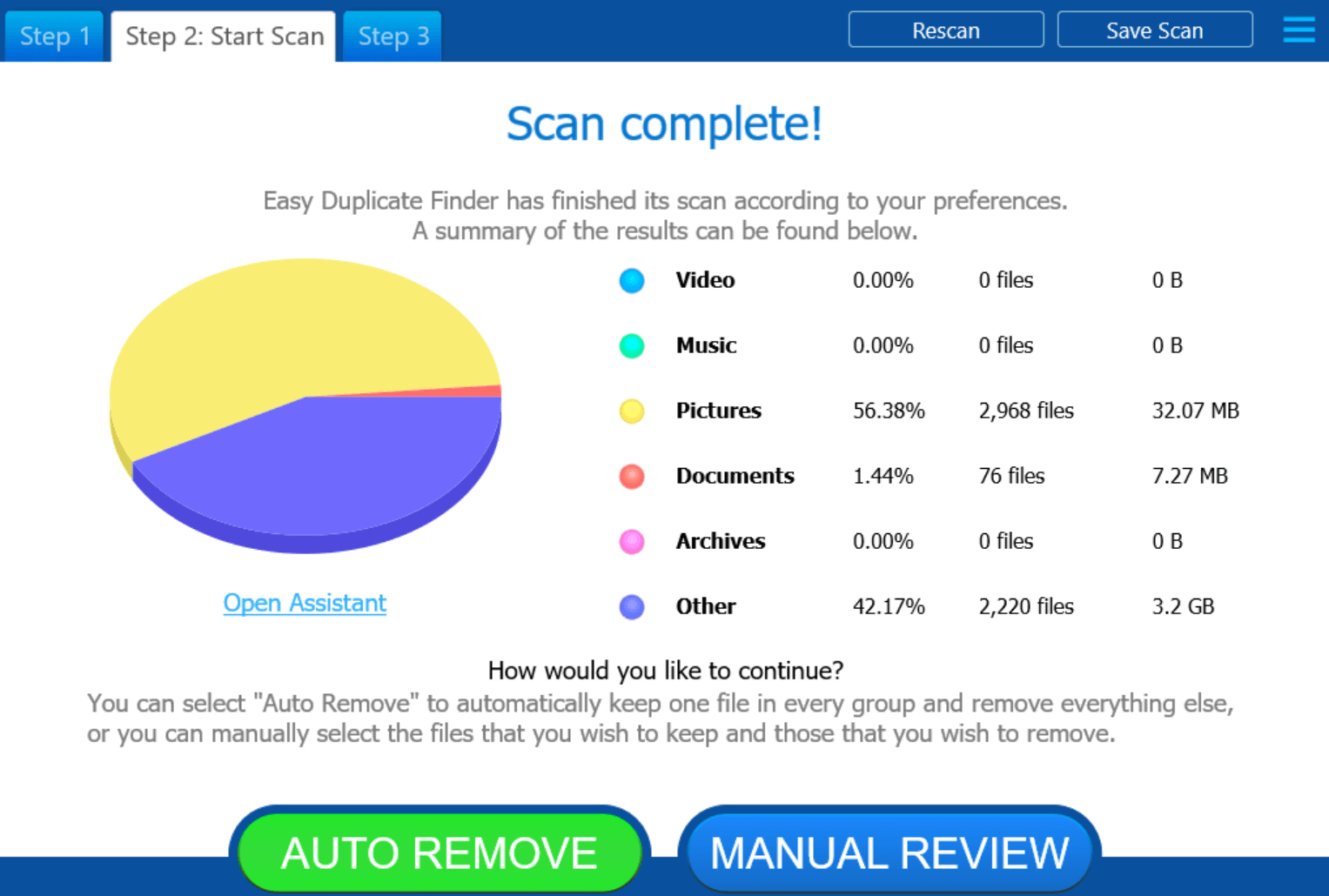
- 在這裡,您可以使用“自動刪除”選項從系統中刪除重複文件,而無需手動操作。 或者,您可以簡單地點擊手動審查,在審查它們之後,您可以決定刪除或保留這些重複文件。
- 此外,您可以點擊“打開助手”選項,讓您在不同的重複文件中進行選擇以保留(最舊的、最新的、原始的)。 從助手中選擇您喜歡的選項後,您可以繼續點擊自動刪除並讓該工具完成其工作。
- 或者,您可以先點擊“手動審核”來檢查那些已識別的重複文件,以確保安全。 同樣在登陸 Resolve Duplicates 頁面後,您可以探索許多選項來對最舊的重複文件以及最新的重複文件進行必要的更改。
- 如果您想根據文件類型瀏覽重複文件,請點擊頂部的文件類型類別(默認類型為所有文件)。
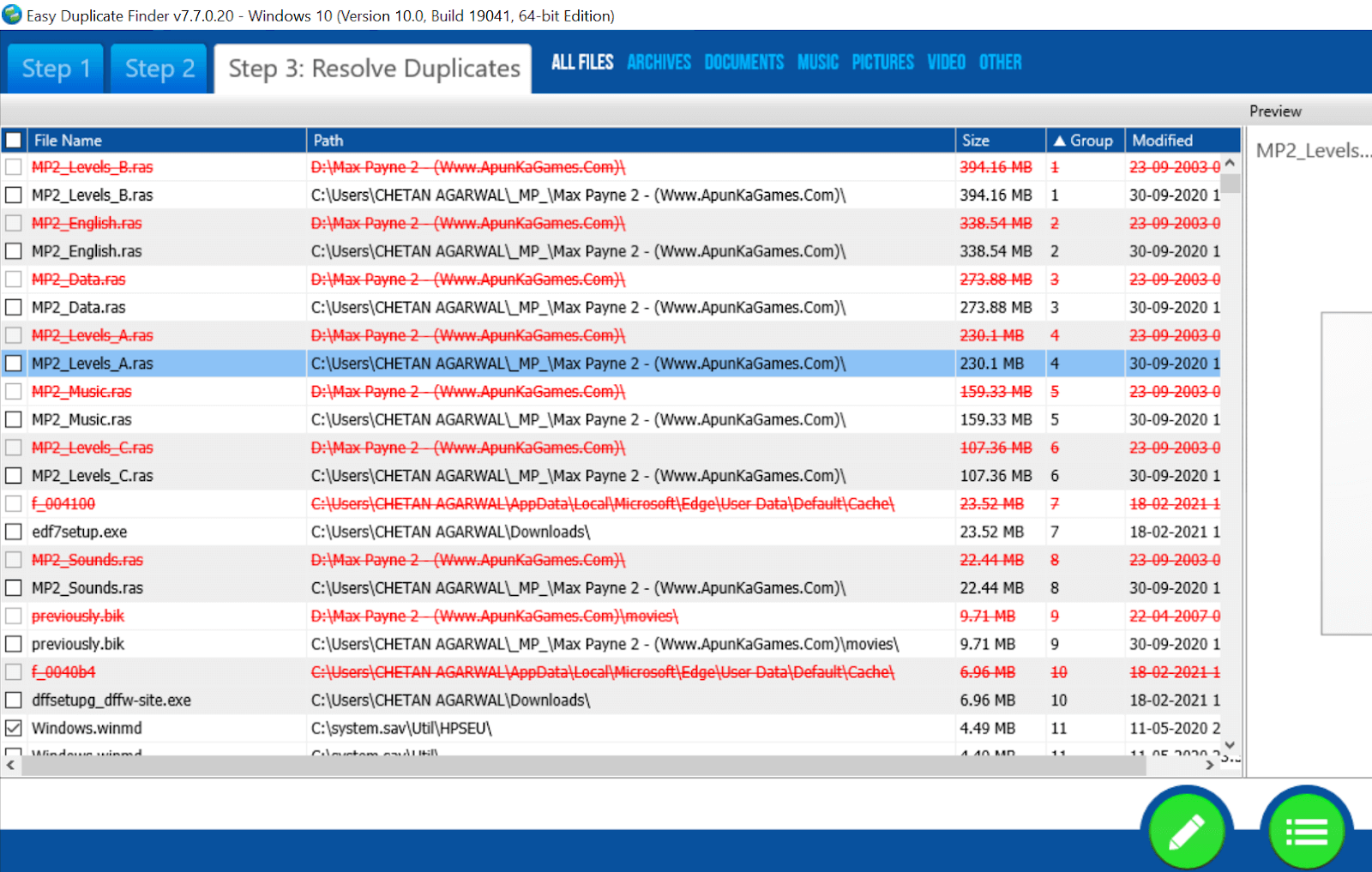
- 在您瀏覽了已識別的重複文件並決定刪除它們後,點擊刪除徽標並繼續按繼續。
- 但是,如果您仍希望使用“自動刪除”選項,請返回幾個步驟並點擊“自動刪除”以讓該工具處理所有這些重複文件。
- 下一步是在兩個最重要的部分之間進行選擇(將文件移動到回收站或永久刪除它們)。
- 相應地選擇,自動刪除選項將分析每個可能的重複文件,以紅色顯示它們。
- 在這裡,您需要點擊刪除徽標,並且在一段時間內,Easy Duplicate Finder 將從系統中刪除所有可能的重複文件。
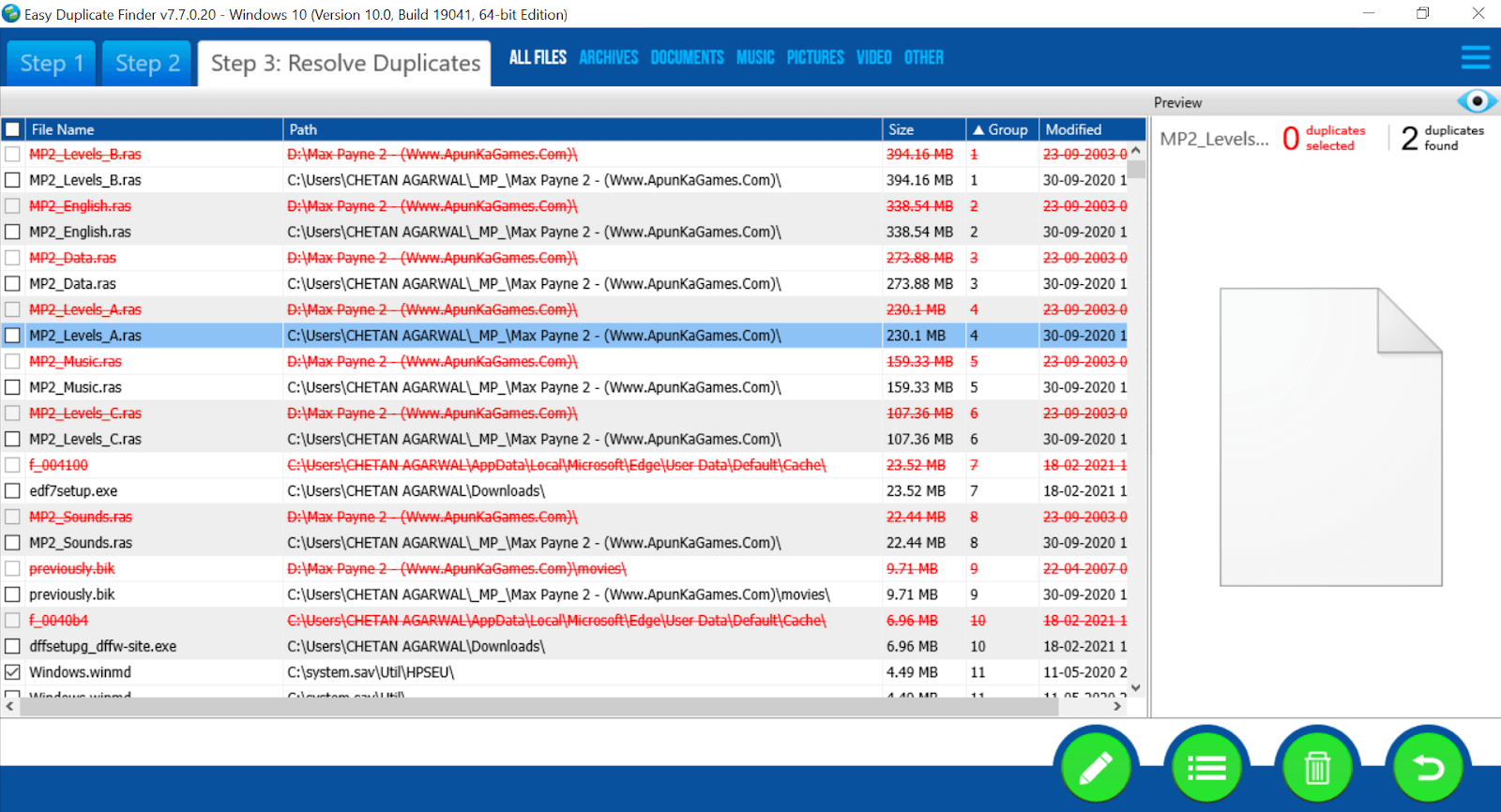
2. Easy Duplicate Finder 工具的特點
Easy Duplicate Finder 是識別和刪除重複文件的強大工具之一。 所以在達到最佳應用水平的整個過程中,一定有豐富的功能組合。 下面提到了這些強大的功能,讓您了解重複文件刪除器的內容:
特徵:
快速掃描
重複文件管理
macOS 和 Big Sue 兼容性
重複文件的圖形說明
另請閱讀:適用於 Android 的最佳重複文件刪除器應用程序
3. 簡單的重複查找器(優點和缺點)
識別重複文件的最安全和最快的方法。
減少內存消耗。
用戶可以在一台 PC 上訪問兩個版本。
與 Windows 和 macOS 完全兼容。
對於新用戶來說有點複雜。
要經歷的步驟太多。
C. Wise Duplicate Finder(免費;高級版 $14.05)
只需單擊一下即可幫助您擺脫相同文件的最佳重複文件管理工具之一。 有很多過濾器可供您選擇,所有過濾器都開始將您的結果縮小到最準確的過濾器。 這樣做將幫助您恢復煩人的相同或克隆文件以釋放硬盤驅動器上的空間。 這最終將提高 PC 性能,因為每個不需要的文件(重複)都已從系統中刪除。
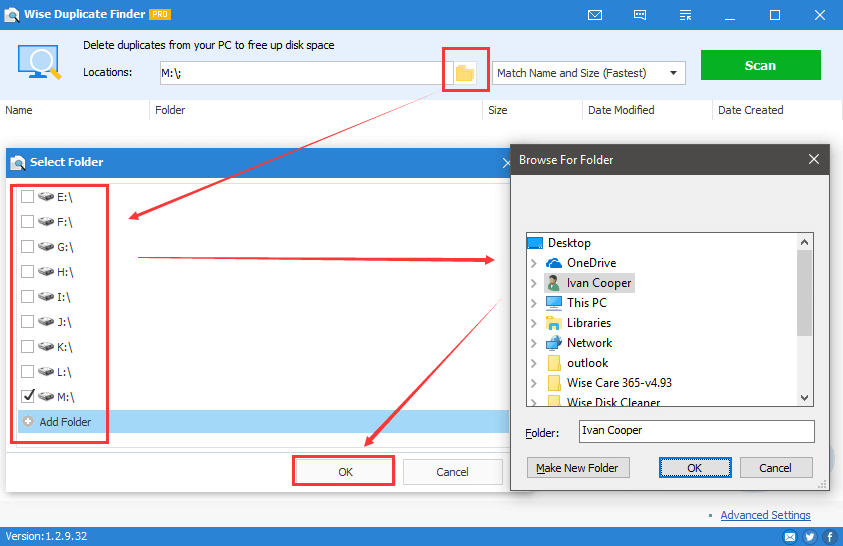
當我們所有人都訪問互聯網時,我們最終會下載所有類型的文件(圖像、視頻剪輯、音樂曲目和文檔)。 無意或有意地,這些文件中的許多會以不同的文件名下載兩次或三次。 而如果這些事情發生得太頻繁,你只能想像存儲在設備上的一堆不必要的文件。 這就是為什麼在這些文件開始以煩人或無法修復的方式困擾您之前,請使用 Wise Duplicate Finder 之類的重複文件刪除工具。 毫無疑問,當我們開始尋找最好的重複文件刪除器時,它是一流的軟件之一。
單擊此處下載 Wise Duplicate Finder
1.如何使用明智的重複查找器
現在,要訪問 Wise Duplicate Finder,您需要導航到官方網頁。 在這裡,您需要點擊免費下載並完成安裝過程以完成整個過程。 成功安裝後,該工具將在您的系統屏幕上自動啟動。
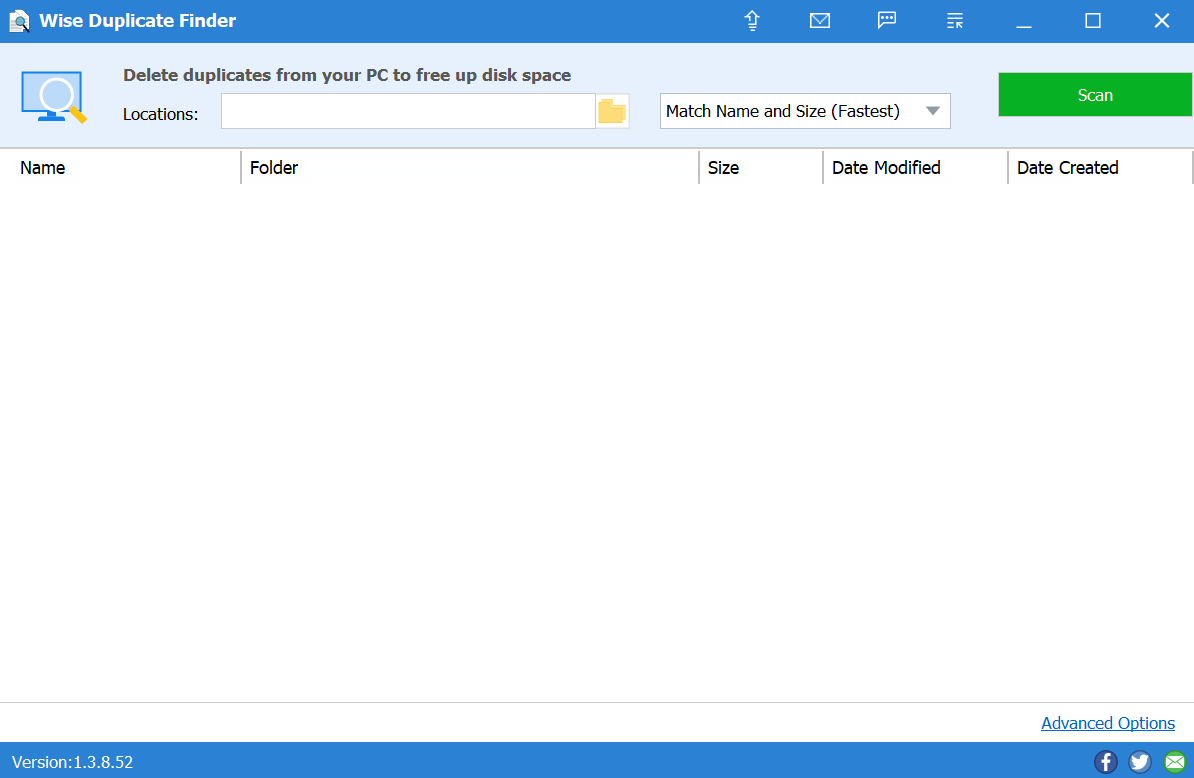
Wise Duplicate Finder 是一個非常簡單且高效的用戶界面,將帶您回到過去。
- 在 Wise Duplicate Finder 主頁上,您需要點擊Locations 部分下的文件夾圖標。
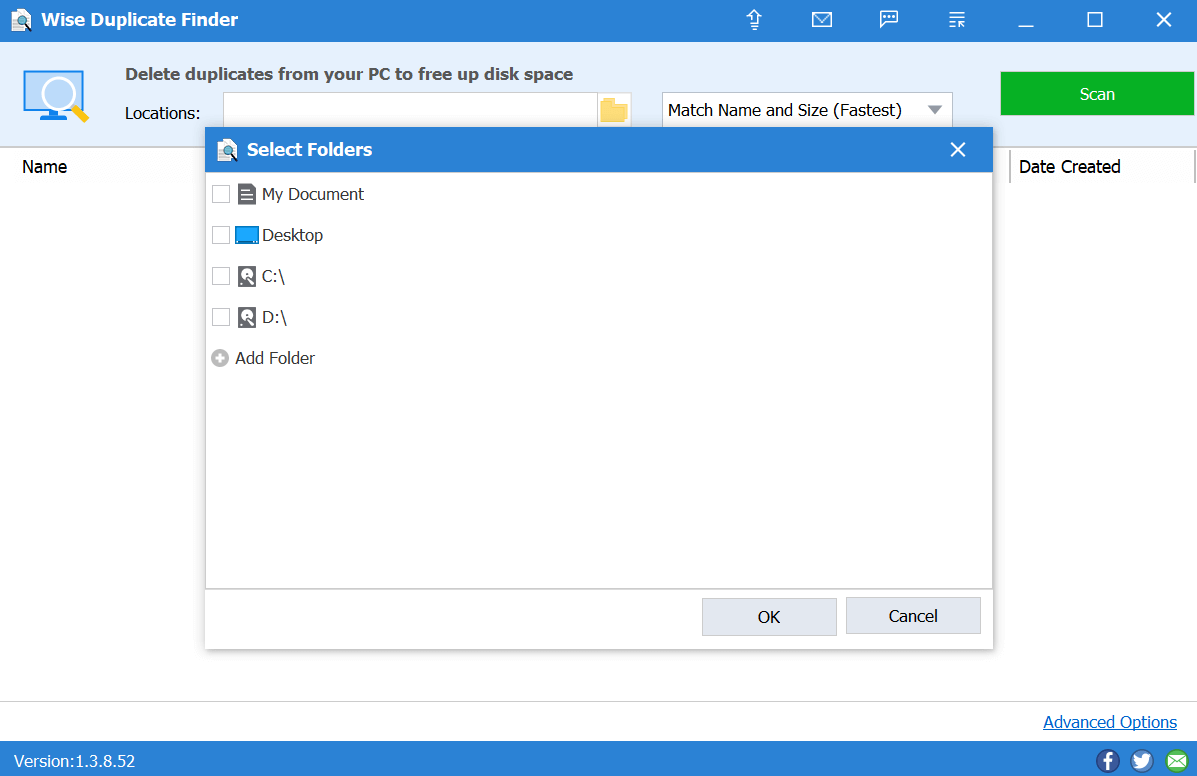
- 在這裡,您將選擇或縮小要掃描重複文件的位置(內部或外部)。
- 選擇這些位置後,點擊確定,該位置將添加到 Wise Duplicate Finder 工具中。
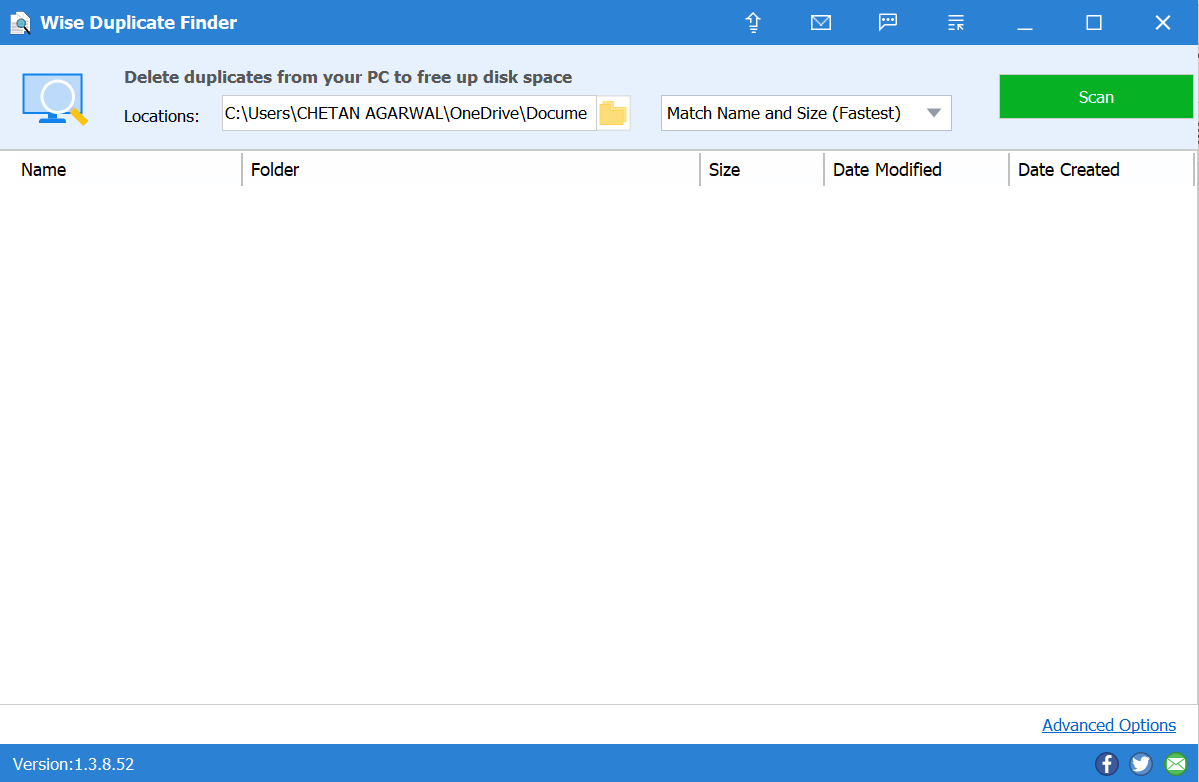
- 現在下一步將設置不同選項(匹配名稱和大小、部分匹配、精確匹配和 0 字節文件)之間的重複級別的值。 縮小過濾級別後,您需要點擊掃描(屏幕右上角)。
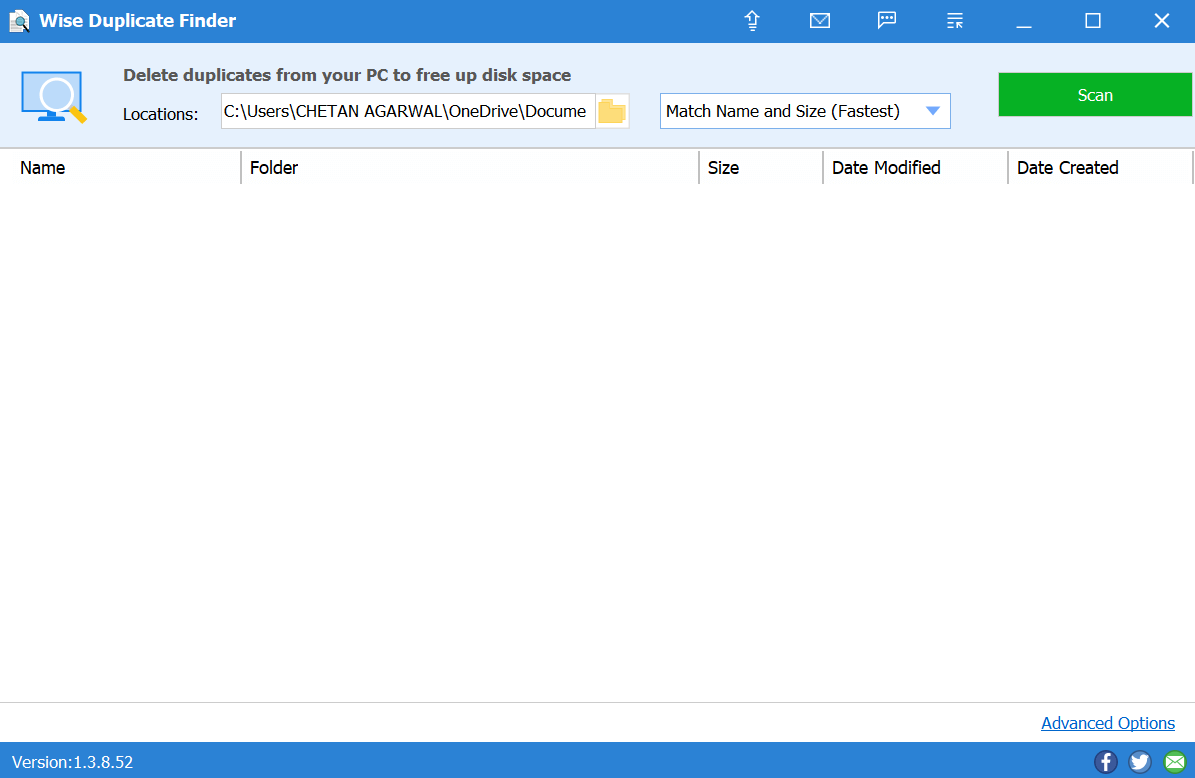
- 掃描完成後,該工具將在您面前顯示重複的項目(根據您首先確定的匹配級別)。
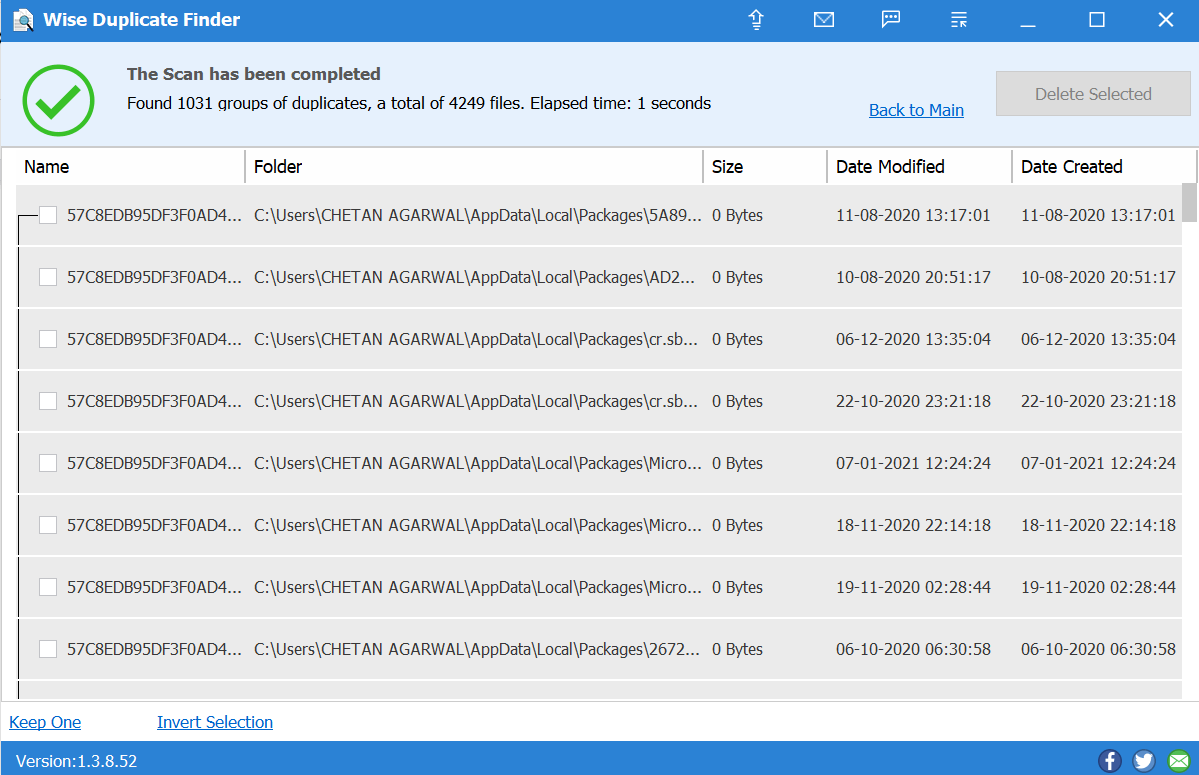
- 現在很明顯,點擊這些結果中的每一個都將花費大量時間,所以您需要做的就是點擊“反轉選擇”。 這樣做將在 Wise Duplicate Finder 工具上選擇所有提到的重複文件,並啟用Detele Selected選項。
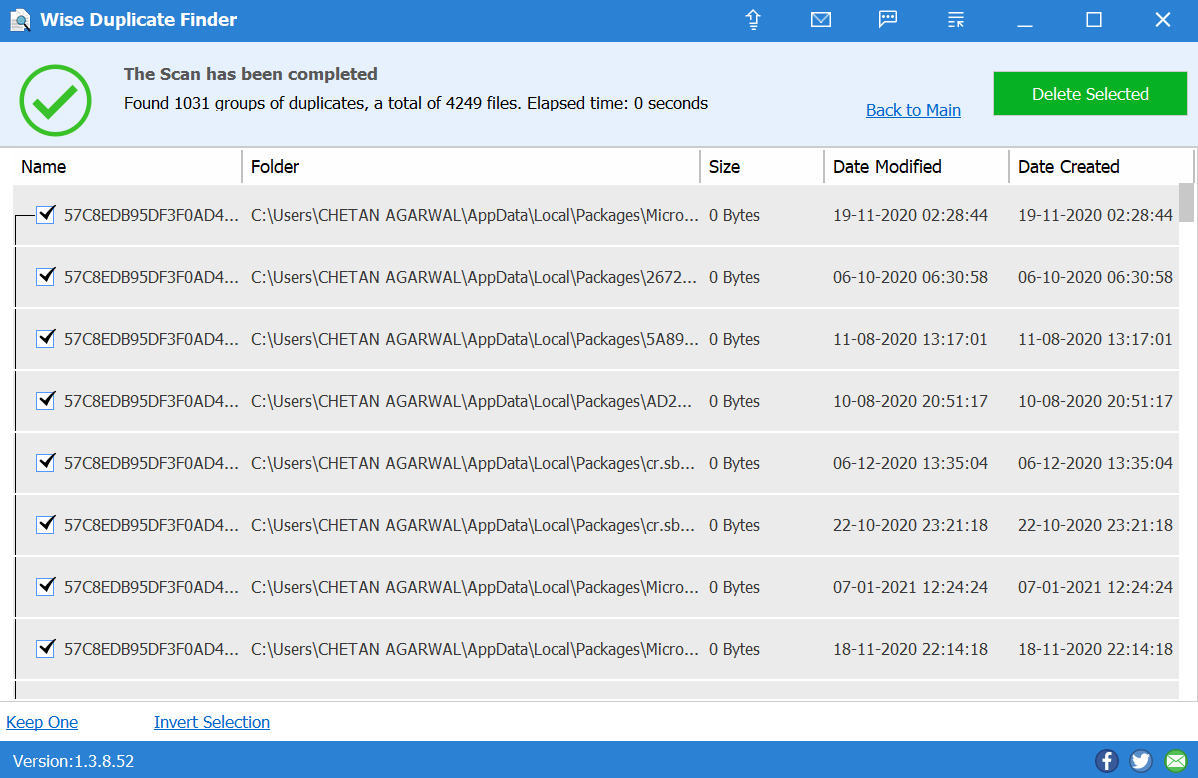
- 按照給定的提示進行操作,很快您將擁有一個在設備上沒有重複的系統。 現在點擊 Clean & 就像該工具將刪除所有選定的文件而不會失敗。
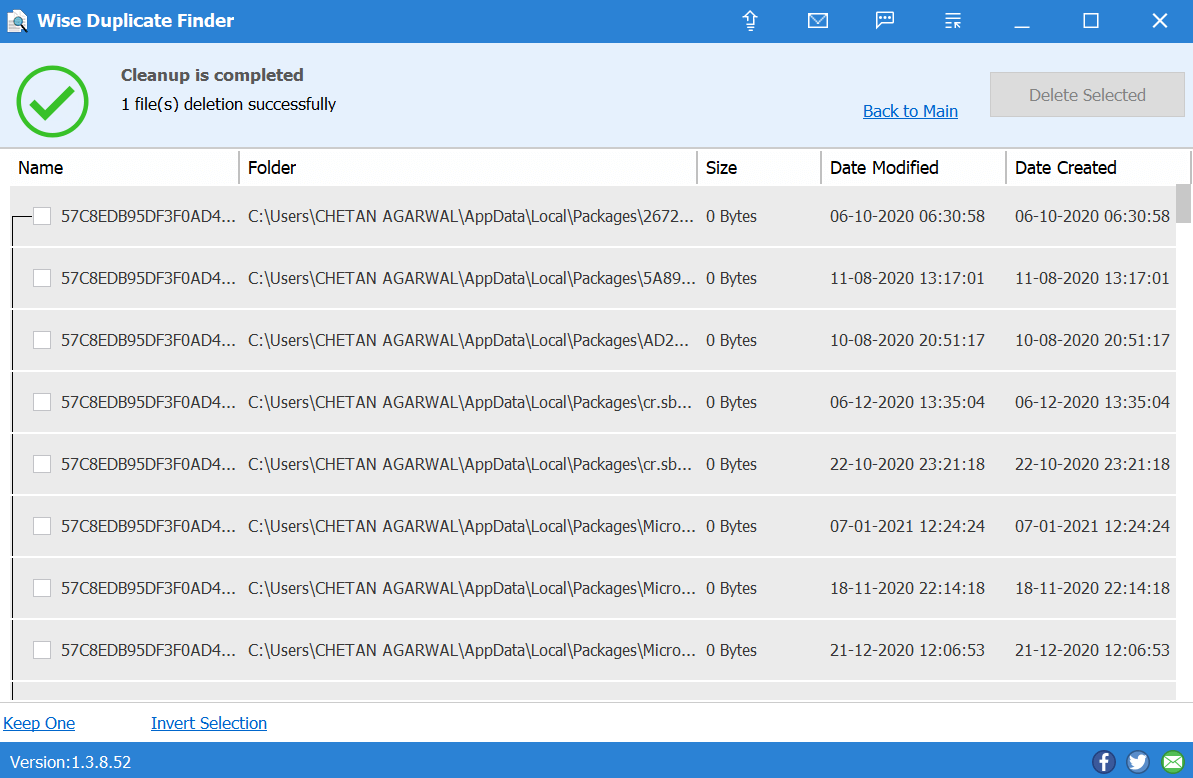
- 儘管 Wise Duplicate Finder 沒有太多可看的東西,但是,只要涉及到刪除重複文件,它就是一個有效的工具。
2. Wise Duplicate Finder 工具的特點
我們在上一節中討論了識別和刪除重複文件,所以沒有什麼會讓人感到意外。 但是,某些功能會引起您的注意,您可能希望選擇 Wise Duplicate Finder。
特徵:
重複文件管理工具
也尋找空文件
備份和恢復選項
簡單的用戶界面和最佳結果
3. 明智的重複查找器(優點和缺點)
60 天退款保證。
輕鬆恢復誤刪除的文件。
刪除文件的自動和手動方式。
多語言支持。
持續更新和 24*7 客戶支持
僅支持 Windows 操作系統。
最終判決
我們已經使用了所有 3 個最好的重複文件刪除工具(重複文件修復程序、Easy Duplicate Finder 和 Wise Duplicate Finder)。 其中在查找重複文件時可能具有最高的準確性。 其他相同的文件刪除工具可能會更便宜一些,或者對用戶來說更有價值。 在經歷了所有這 3 個文件刪除工具之後,已經確定 Duplicate Files Fixer 是您 PC 上最好的重複文件刪除工具。
從系統兼容性到掃描類型和用戶界面,只要是刪除重複文件,一切都是一流的。 此外,我們不要忘記撤消錯誤刪除文件的操作以及在永久刪除文件之前創建備份。
推薦讀物:
如何在 Mac 上清理我的庫中的重複項?
使用高級磁盤恢復恢復意外刪除的文件
如何在 Windows 10 中強制刪除文件或文件夾